Lenovo IdeaPad Z570 59320165 Инструкция по эксплуатации онлайн
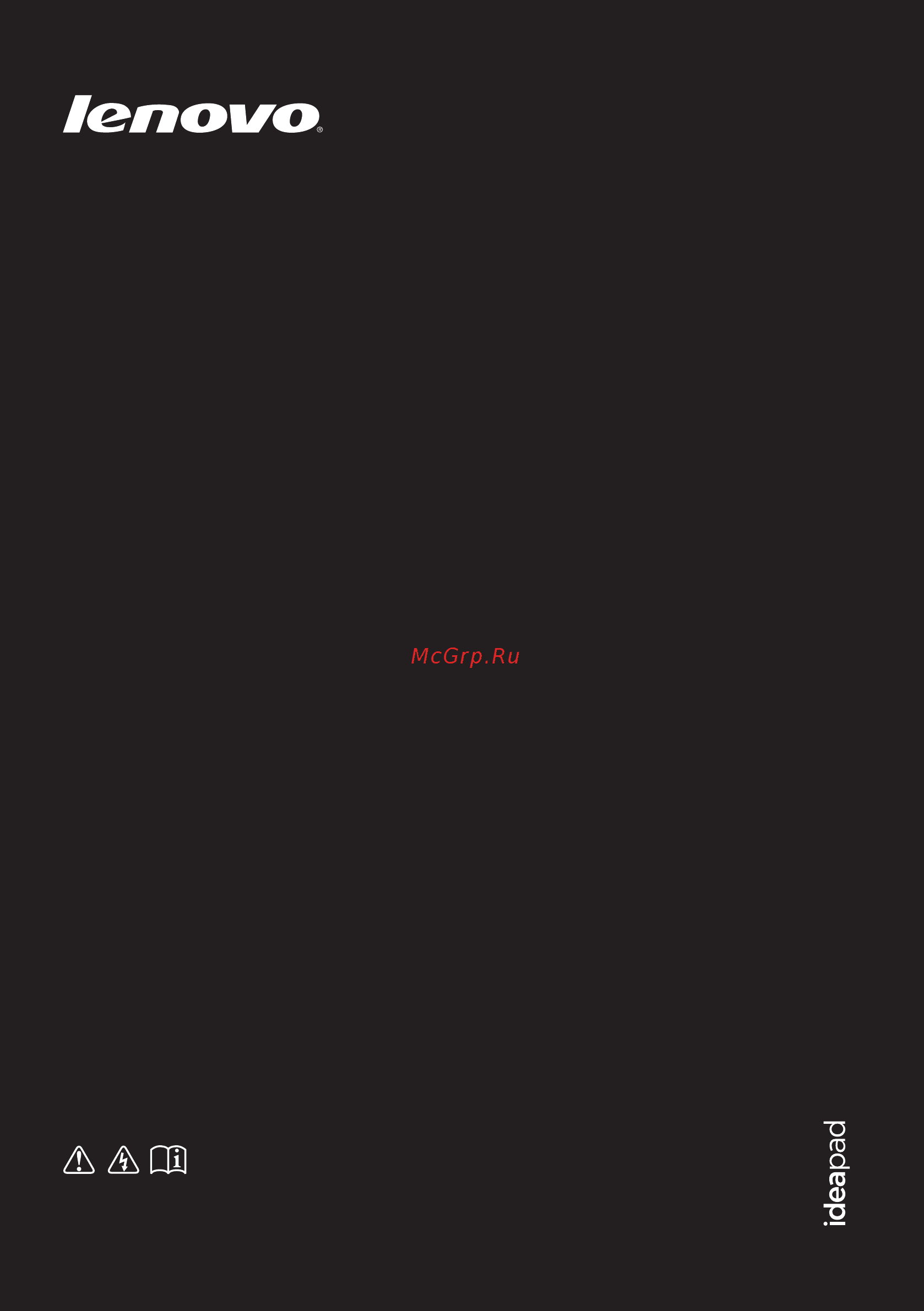
IdeaPad Z370/
Z470/
Z570
Перед использованием компьютера ознакомьтесь
с указаниями по технике безопасности и важными
советами в прилагаемых руководствах.
©Lenovo China 2010
New World. New Thinking.
TM
www.lenovo.com
Руководство пользователя V1.0
Содержание
- Глава 1 общий обзор компьютера 3
- Глава 2 изучение основ 3 3
- Глава 3 подключение к интернету 3 3
- Глава 4 система onekey rescue 7 3
- Глава 5 устранение неполадок 0 3
- Приложение a инструкции cru 7 3
- Содержание 3
- Товарные знаки 3 3
- Z370 z470 5
- Вид сверху 5
- Глава 1 общий обзор компьютера 5
- Глава 1 общий обзор компьютера 6
- Z370 z470 9
- Вид слева 9
- Глава 1 общий обзор компьютера 9
- Гнездо для адаптера питания 9
- Гнездо для замка kensington 9
- Порт vga 9
- Глава 1 общий обзор компьютера 10
- Используется для подключения к устройствам с входом hdmi например телевизору или дисплею 10
- Используется для подключения устройств esata или usb 10
- Используется для подключения устройств usb 10
- Комбинирован ный порт esata usb 10
- Порт hdmi 10
- Порт rj 45 10
- Порт usb 10
- Этот порт используется для подключения компьютера к сети ethernet 10
- Вид справа 11
- Глава 1 общий обзор компьютера 11
- Гнездо для микрофона 11
- Гнездо для наушников 11
- Вид спереди 13
- Вид снизу 14
- Глава 1 общий обзор компьютера 14
- Включение компьютера 17
- Глава 2 изучение основ 17
- Настройка операционной системы 17
- Ознакомление с руководствами 17
- Первое использование 17
- Подключение питания 17
- Выключение компьютера 18
- Переключение компьютера в спящий режим 18
- Переключение компьютера в спящий режим или его выключение 18
- Батарею необходимо зарядить в следующих случаях при установке новой батареи если индикатор состояния батареи мигает если батарея долго не использовалась 19
- Глава 2 изучение основ 19
- Если выясняется что заряд батареи низкий необходимо зарядить батарею или заменить ее на полностью заряженную 19
- Зарядка батареи 19
- Использование адаптера питания и батареи 19
- Проверив значок батареи расположенный в области уведомлений можно узнать оставшийся процент заряда батареи 19
- Проверка состояния батареи 19
- Извлечение батарейного блока 20
- Обращение с батареей 20
- Использование сенсорной панели 21
- Z370 z470 22
- Использование клавиатуры 22
- Цифровая клавиатура 22
- Сочетания функциональных клавиш 23
- Извлечение карты памяти 25
- Использование карт памяти не прилагаются 25
- Подключение внешних устройств 25
- Установка карты памяти 25
- Подключение устройств usb 26
- Включение связи bluetooth на компьютере 27
- Подключение устройств с поддержкой bluetooth в некоторых моделях 27
- Кнопка системы onekey rescue 28
- Кнопки регулировки громкости 28
- Специальные клавиши и кнопки 28
- Кнопка onekey theater 29
- Режим автовыбор 29
- Режим изображение 29
- Режим музыка 29
- Режим обычный 29
- Режим фильм 29
- Кнопка thermal management 30
- Режим эффективного теплорассеивания 30
- Сверхтихий режим 30
- Стандартный режим 30
- Очистка пыли 31
- Индикаторы состояния системы 32
- Защита компьютера 34
- Использование программы veriface 34
- Установка защитного замка не прилагается 34
- Optimu 35
- В некоторых моделях 35
- Включение nvidi 35
- Включение nvidia optimus в некоторых моделях 35
- Использование паролей 35
- Глава 2 изучение основ 36
- Если активна технология optimus переключение между встроенным и дискретным графическими процессорами выполняется автоматически и не требует вмешательства пользователя однако можно изменить настройки на панели управления nvidia и выбрать определенный графический процессор для выполнения обработки изображения с помощью определенного приложения для получения дополнительной информации выполните поиск по термину optimus в справке панели управления nvidia 36
- Глава 3 подключение к интернету 37
- Проводное подключение 37
- Глава 3 подключение к интернету 38
- Для получения дополнительной информации о настройке компьютера обратитесь к своему поставщику интернет услуг isp 38
- Кабель dsl 38
- Настройка программного обеспечения 38
- Подключение оборудования 38
- Беспроводное подключение 39
- Беспроводные подключения обеспечивают мобильный доступ к сети интернет что позволит оставаться подключенным к сети в любом месте зоны покрытия беспроводного сигнала в зависимости от шкалы сигнала беспроводное подключение с интернетом можно установить с помощью следующих стандартов 39
- Глава 3 подключение к интернету 39
- Включение беспроводного подключения 40
- Использование wi fi wimax в некоторых моделях 40
- Настройка программного обеспечения 40
- Соединение оборудования 40
- Введение 41
- Глава 4 система onekey rescue 41
- Использование системы lenovo onekey recovery в операционной системе windows 41
- Система onekey rescue 41
- Использование системы lenovo onekey rescue без операционной системы windows 42
- Создание дисков восстановления 42
- Выберите тип диска восстановления можно создать диски восстановления трех типов диски восстановления с существующим образом резервного копирования диски восстановления на основе текущего системного раздела и диски восстановления по умолчанию выберите тип диска восстановления который необходимо создать и следуйте инструкциям на экране 43
- Глава 4 система onekey rescue 43
- По запросу вставьте дополнительные записываемые диски 43
- Глава 5 устранение неполадок 44
- Часто задаваемые вопросы 44
- Глава 5 устранение неполадок 46
- Если здесь не удалось найти описание проблемы см главу 2 в следующем разделе изложены только неисправности решение которых может устранить необходимость в обращении к более сложным инструкциям которые содержатся в главе 2 46
- Проблемы связанные с дисплеем 46
- Устранение неполадок 46
- Глава 5 устранение неполадок 47
- Неполадки клавиатуры 47
- Проблема с паролем 47
- Проблемы спящего режима или режима гибернации 47
- Глава 5 устранение неполадок 48
- Неполадки экрана компьютера 48
- Глава 5 устранение неполадок 49
- Неполадки батареи 49
- Неполадки жесткого диска 49
- Проблемы с системой onekey rescue 49
- Проблемы связанные с запуском 49
- Проблемы со звуком 49
- Глава 5 устранение неполадок 50
- Другие проблемы и неполадки 50
- Замена батарейного блока 51
- Приложение a инструкции cru 51
- Замена жесткого диска 53
- Z470 z570 57
- Замена памяти 62
- Извлечение дисковода оптических дисков 65
- В следующей таблице содержится список компонентов заменяемых пользователем cru для данного компьютера а также информация где можно получить инструкции по замене этих компонентов 66
- Приложение a инструкции cru 66
- Товарные знаки 67
Похожие устройства
- Axis Q6044-S Инструкция по эксплуатации
- Bosch PCH 615DEU Инструкция по эксплуатации
- Sheriff ZX-1010 Инструкция по эксплуатации
- Samsung NP300E7A-S03RU Инструкция по эксплуатации
- Axis Q6045 Инструкция по эксплуатации
- Bosch PCD 652DEU Инструкция по эксплуатации
- Sheriff ZX-1000 Инструкция по эксплуатации
- Acer Aspire 7250G-E454G50Mnkk Инструкция по эксплуатации
- Axis Q6045-C Инструкция по эксплуатации
- Bosch PCD 655DEU Инструкция по эксплуатации
- Acer Aspire 5750G-2354G50Mnbb Инструкция по эксплуатации
- Sheriff APS-35 Pro Инструкция по эксплуатации
- Axis Q6045-E Инструкция по эксплуатации
- Bosch PCD 655 MEU Инструкция по эксплуатации
- Lenovo IdeaPad Y470 59312977 Инструкция по эксплуатации
- Axis Q6045-S Инструкция по эксплуатации
- Bosch PCL 755MEU Инструкция по эксплуатации
- Dell M5110 /5110-8257/ Инструкция по эксплуатации
- Axis Q8721-E Инструкция по эксплуатации
- Bosch PBP 613B80E Инструкция по эксплуатации
Скачать
Случайные обсуждения
